Далее, переключитесь в режим одного дисплея и удалите video.txt из папки, где установлена игра. Обычно путь такой Steamapps common dota 2 beta dota cfg (Надо сбросить Dota 2 до значений по умолчанию и начать все заново).
- Использование опции запуска -nod3d9ex в конечном итоге приведет к сбою / зависанию вашей игры! Неправильный путь! Я настоятельно советую вам удалить это и решить вашу актуальную проблему – Скорее всего, это проблема графического драйвера.
- Использование параметра запуска -high может сделать высокий приоритет вашей игры не полностью случайным, использование диспетчера задач тут так же подойдет.
Запуск Dota 2 от имени администратора решает некоторые проблемы с доступом Steam, не вызывая случайные сбои! Я настоятельно советую вам снова включить UAC, исправляя службу Steam: клонируйте ярлык Steam на рабочем столе и добавьте команды, выделенные жирным шрифтом после примерного путь (C: Место хранения Steam Steam.exe -s + service_repair + service_restart), а затем один раз запустите новый ярлык, и удалите параметры совместимости для Steam.exe и Dota.exe.
Играйте с внутриигровой VSync ONЮ здесь выявляются ошибки драйвера. Отключите его, чтобы предотвратить сбои.
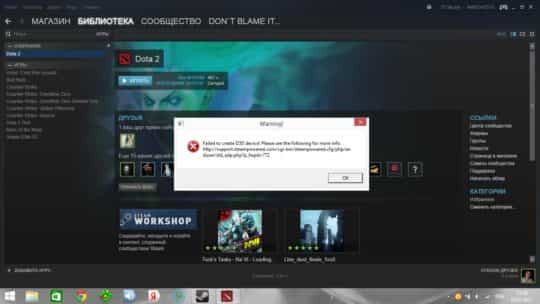
- Дота 2 черный экран при запуске – проблемы ОС и драйверов
- Дота зависает при запуске – ошибки видеокарты
- Почему Дота 2 запускается но не отображается – ошибки сторонних программ
- Не работает загрузочный экран Дота 2 – проблемы Steam
- Не запускается дота черный экран – ошибки из-за скинов Дота 2
- Почему вылетает из доты 2 во время игры
- Причина вылетов № 2 Dota 2 — Игра крашится после нажатия «Начать игру»
- Причина вылетов № 3 Dota 2 – игра крашится и не может загрузиться после получения приглашения в Пати
- Причина вылетов № 4 Dota 2 — вылетает на рабочий стол после в ММР во время поиска игры
- Причина вылетов № 5 Dota 2 — вылетает на рабочем столе при запуске
- Причина № 6 Dota 2 — вылетает на видеокартах Intel HD
- Причина №7 Dota 2 — плохие текстуры, сбой текстур на игровом ноутбуке
- Причина № 8 Dota 2 для четырехъядерных и многоядерных ПК
- Причина № 9 Dota 2 — Xbox 360 или другой геймпад не работает
- Причина № 10 — Не удается установить Dota 2
- Причина № 11 Dota 2 Фризы — игра зависает во время вступительного видео
- Причина № 12 Dota 2 — игра вылетает при запуске
- Причина № 13 Dota 2 DirectX Fix — не удается установить Direct X / Ошибка при установке
- Причина # 14 Dota 2 – возможные вылеты только для пользователей nVidia
- Причина # 15 исправление графики в Dota 2 — не отображается главное меню, происходит сбой с меню, проблемы с двумя мониторами
- Причина № 16 Dota 2 – nVidia Optimus — вылетает игра
- Причина № 17 Dota 2 — не могу запустить игру
- Причина № 18 Dota 2 проблема со звуком
- Причина № 19 Dota 2 — Обратное или странное ускорение мыши
- Причина № 20 Dota 2 лаги
- Причина № 21 Dota 2 FPS — Dota 2 Лагает, зависает или имеет низкую производительность FPS
- Причина № 22 Dota 2 — не удается установить игру
- Почему не запускается дота 2 в стиме?
- Что делать если не запускается дота 2?
- Почему ещё не запускается дота 2 в стиме?
- Перестала запускаться Дота 2
- Не загружается Дота 2
- Почему не включается Дота 2
- Не запускается Dota. Проверьте целостность файлов кэша
- Что делать если не запускается Dota 2. Переустановите Steam.
- Не работает Дота? Переустановите Steam + Dota 2
- Плохо работает Дота? Использование программного обеспечения VPN
- Dota 2 зависает на экране загрузки
- Системные требования к кассе
- Увеличить виртуальную оперативную память
- Правильно поместите хранилище и оперативную память в слот
- Обновите драйверы графического процессора
- Закройте ненужные фоновые задачи
- Обновление Дота 2
- Проверить наличие обновлений Windows
- Попробуйте отключить оверлейные приложения
- Выполните чистую загрузку
- Проверить файлы игры
- Как исправить заикание, отставание или зависание Dota 2 в игровом процессе
- Проверьте минимальные требования
- Перезагрузите систему
- Обновите драйвер графического процессора
- Проверьте наличие обновлений системы
- Закрыть фоновые приложения
- Измените план питания
- Изменить настройки прокси-сервера
- Очистить кеш Steam и файлы cookie
- Переустановите игру Dota 2
- С авторского стола
- Как починить зависание игры при загрузке главного меню
- Дота 2 бесконечно загружается как починить
- Dota 2 не запускается или вылетает после обновления. Решение
- Dota 2 не запускается. Текста ошибки нет. Решение
Дота 2 черный экран при запуске – проблемы ОС и драйверов
Попробуйте другую версию / удалите программное обеспечение. Для сетевых адаптеров Bigfoot Killer вы должны удалить Bigfoot Networks Killer Network Manager, перезагрузить и установить только драйвер без пакета программного обеспечения (текущие адаптеры или более неиспользуемое приложение 30619).
Если вы не можете от него избавиться, откройте Killer Network Manager из системного трея и нажмите «Приложения», снимите флажок «Показать только для выполнения» и измените приоритет с высокого / очень высокого на обычный (значение 3) для steam.exe и dota.
Затем нажмите «Сеть» и снимите флажок «Контроль пропускной способности Qualcomm Atheros».
- Используйте Display Driver Uninstaller для очистки старых версий драйверов перед их переустановкой.
- Всегда выбирайте чистую установку и выбирайте только параметры «Драйвер» и «Физика» (без опыта игры, потокового воспроизведения, виртуального звука и прочего бесполезного мусора).
- Сделайте то же самое для связанных с AMD вещей, таких как quickstream и Raptr. Потому что наличие NVIDIA 3D Vision или AMD Raptr может привести к случайным сбоям!
- Пользователям NVIDIA следует отключить Максимальное количество предварительно отрендеренных фреймов 4 и Потоковую оптимизацию на панели управления (только для Dota 2 или в глобальных предустановках).
- Настройте профиль управления питанием компьютера на высокую производительность и соответствующим образом отредактируйте расширенные настройки.
- Перезапустите установку DirectX из SteamApps common dota 2 beta _CommonRedist DirectX Jun2010.
- Используйте режим Aero, если он доступен, с отключенной прозрачностью в окне «Цвет и внешний вид окна».
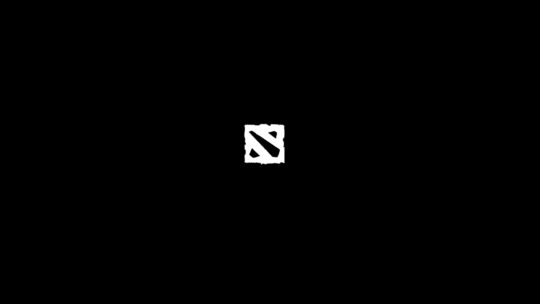
Дота зависает при запуске – ошибки видеокарты
Убедитесь, что вы не используете Dota 2 на встроенном графическом процессоре Intel / AMD вместо более мощного выделенного графического процессора.
Отключите встроенный графический процессор или установите переключение gfx в расширенный режим, если он доступен в настройках BIOS.
После этих изменений вам требуется повторить второй шаг (удаление video.txt).
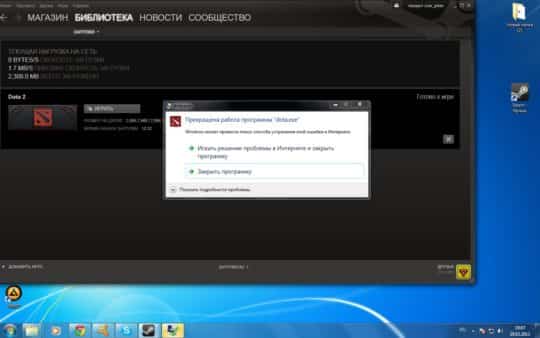
Почему Дота 2 запускается но не отображается – ошибки сторонних программ
Официальный список программ, которые могут мешать Steam
Добавьте к этому большинство программ с OSD-возможностями, таких как инструменты управления Razer и Logitech, Evolve и Mumble, GPU Tweak, и даже не пытайтесь использовать такие вещи, как GameBooster.
Half-Life DJ. Вы слышали о музыке Steam? Удалите HLDJ и удалите его скрипты из папки cfg и строки exec в autoexec.cfg.
Проверьте на 100% загрузку процессора из-за одновременного запуска программного обеспечения во время игры: шпионское ПО, инструменты сворачивания, плохой антивирус, такой как avg или mse (удалите и используйте avira).
Не используйте браузеры с многопроцессорной архитектурой, достаточно того, что Steam использует это, вы не хотите, чтобы ваши системные ресурсы истощались с помощью Chrome, Spotify и так далее. Лучший многофункциональный браузер, который не мешает играм, — это Firefox!
Отключите аппаратное ускорение для всех интернет-браузеров и для Steam — это действительно нужно только для Adobe Flash-плагина и медиаплееров.
Проверьте приложения для кражи фокуса с помощью Window Focus Logger и убейте тех, кто плохо себя ведет, перед игрой (к сожалению, некоторые программы vpn, которые могут вам понадобиться, ведут себя так).

Не работает загрузочный экран Дота 2 – проблемы Steam
Если выше не сработало, удалите все, кроме папки SteamApps и Steam.exe
Настройки Steam: Отключение уведомлений друзей Steam, когда любой друг присоединяется к игре, и когда любой друг появляется в сети, в игре присутствует наложение Steam в игре и счетчик FPS, интерфейс Direct Write и аппаратное декодирование видео, облачные сервисы и загрузки во время игры (и в Библиотека-Dota-Апдейты только обновлять игру при запуске).
Проверьте Task Manager во время работы Dota. Если вы видите много steamwebhelper.exe с сотнями МБ и / или высокой загрузкой ЦП, когда вы даже не просматриваете интерфейс Steam, вам необходимо:
Обходной путь для процессов steamwebhelper, захвативших ПК.
Killer v2.0rc с 4-минутным автоматическим уничтожением.
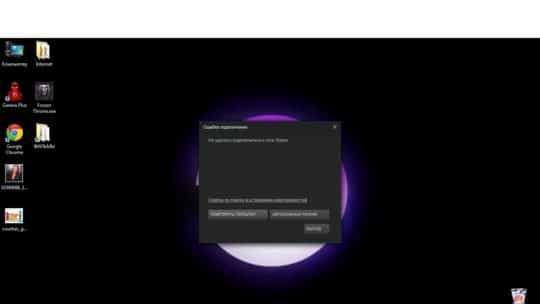
Не запускается дота черный экран – ошибки из-за скинов Дота 2
Косметические предметы, вызывающая сбои при загрузке карты и ошибки выбора героев / недостающие ресурсы (звуки, модели) в консоли:
Самый быстрый способ определить, вызывает ли это какие-либо проблемы в вашем инвентаре, — запустить Steam и Dota 2 в автономном режиме.
- Удалить все локальные моды -override_vpk (пользовательские звуки, модели, эффекты). Включено в этот скрипт.
- Снимите все загрузочные экраны в предметах Доты, глобальную погоду и значки с несколькими убийствами. Предметы героя, варды и курьеры обычно не вызывают проблем, кроме новых предметов с эффектами и пользовательскими звуками.
В качестве альтернативы, установите мод dota2nohats только для устранения неполадок. Вам может понравиться + fps возрастет. Всегда проверяйте новую версию! Хорошие новости: Dota 2 NoHats теперь можно использовать с параметром запуска -enable_addons
Почему вылетает из доты 2 во время игры
Выполните следующие шаги для возможного исправления проблемы:
- Заходим в локальную папку steamapps / common / dota2 (или dota2 beta) / и откройте dota.exe.
- Запускается игра, но не она не будет подключена к онлайну Steam.
- Это позволит вам поменять в настройках значения видео на самые низкие.
- Выставляем в игре в оконный режим.
- Закрываем игру.
- Заново открываем уже от Steam клиента.
- Меняем настройки обратно на старые.
Возможно, проблема пропадет.

Причина вылетов № 2 Dota 2 — Игра крашится после нажатия «Начать игру»
Кажется, проблема связана со владельцами видеокарт ПК nVidia или ноутбуками с nVidia.
Если Dota 2 крашится сразу перед началом игры, попробуйте этот фикс по решению ошибок, зависаний, лагов, плохого FPS, черного экрана, отсутствие звука.
В Steam ищем «Параметры запуска»:
- Вводим там -nod3d9ex в поле ввода параметров.
- Запускаем Dota 2 и смотрим.
Причина вылетов № 3 Dota 2 – игра крашится и не может загрузиться после получения приглашения в Пати
- Напишет тому, кто отправил вам приглашение, «перезапустить игру для обновления».
- Попросите их не отправлять еще одно приглашение вам.
- Перейти в Dota 2 графические настройки.
- Измените соотношение экрана с 4: 3 на другое, например, 16 на 9.
Причина вылетов № 4 Dota 2 — вылетает на рабочий стол после в ММР во время поиска игры
Выполните дальнейшие действия для возможного исправления:
- Загрузите игру.
- Перейти в Dota 2 в раздел настройки видео.
- Измените соотношение экрана с 4:3 на 16:9. Попробуйте различные варианты соотношения.
Причина вылетов № 5 Dota 2 — вылетает на рабочем столе при запуске
Если игра рандомно вылетает при запуске игры, надо выполнить следующие действия:
- Обновите драйвера видеокарт nVidia / ATI.
- Проверьте описание обновлений драйверов. Возможно, что в новых версиях проблемы.
- Выключите SLI / Crossfire и запускайте игру.
- Посмотрите, стабилизировалась ли у вас производительность игры.
- Перед открытием Доты выключите свой антивирус, но обязательно включите его снова потом для повышения безопасности системы.
- Убедитесь, что Защитные программы Windows также отключены.
Попробуйте сначала использовать только одну процессор графики (отключите другой с помощью графической панели управления nVidia / ATI, если таковой имеется).
- Попробуйте открыть Доту в оконном режиме (часто срабатывает на бюджетных системах).
- Выключаем сглаживание и фильтрацию.
- Выключаем вертикальную синхронизацию.
- Выключаем фоновые приложения и временно останавливаем работу антивируса.
- В Windows 7 нажимаем ПКМ исполняемый файл Dota 2, переходим на вкладку «Режим совместимости» и выбираем «Отключить композицию рабочего стола». Что-то из всего вышеперечисленного может решить проблему.
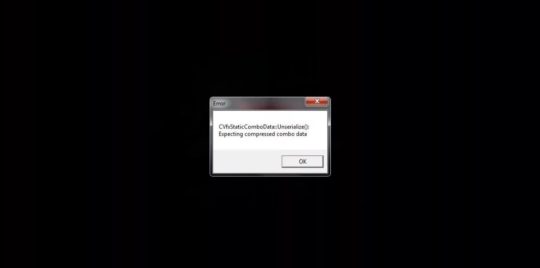
Причина № 6 Dota 2 — вылетает на видеокартах Intel HD
Просто выполните простое удаление драйверов и выполните переустановку видеокарты Intel.
Причина №7 Dota 2 — плохие текстуры, сбой текстур на игровом ноутбуке
Это только для игровых ноутбуков, но может работать на некоторых компах.
Обратите внимание, что это расширенное решение, и попробуйте его только в том случае, если другие базовые решения, такие как отключение сглаживания и фильтрации, не помогают.
Если в BIOS есть опция, отключите «Переключаемую графику». Это лишит ваш ноутбук возможности автоматического переключения между встроенной видеокартой Intel и графическим чипом nVidia / ATI, тем самым сгладив ситуацию с работоспособностью.
Причина № 8 Dota 2 для четырехъядерных и многоядерных ПК
Если вы используете четырёхъядерный процессор, попробуйте этот фикс, чтобы устранить любые проблемы сбоев:
- Играя, нажмите Alt + Tab.
- Вне игры. Открываем диспетчер задач. Щелкните ПКМ на Dota 2.exe.
- Выбираем только ядра под числами 0 и 1.
- Вам нужно запустить игру на двух процессорах, чтобы избежать вылетов на рабочий стол.

Причина № 9 Dota 2 — Xbox 360 или другой геймпад не работает
На момент написания этой ошибки геймпада существует два известных возможных решения:
- Автоматом ставьте все игровые патчи из для Dota 2 из внешнего официального источника вместо обновления через Steam или любого другого игрового клиента.
- Если вы еще этого не сделали, перейдите на панель управления Windows и убедитесь, что геймпад Xbox 360 включен.
Причина № 10 — Не удается установить Dota 2
Это ошибка Microsoft C ++, поэтому быстрое решение заключается в удалении файлов C ++. Если вы видите 2 версии библиотек Microsoft C ++, удалите их обе; и не волнуйтесь, их легко потом установить. Тут можно поискать советы в сети по установке программного обеспечения для игр.
Причина № 11 Dota 2 Фризы — игра зависает во время вступительного видео
Если вы пользуетесь Steam, быстрое решение состоит в проверке целостности вашего кеша Steam.
Если проблема не решается, убедитесь, что ваши драйвера видеокарты и DirectX обновлены.

Причина № 12 Dota 2 — игра вылетает при запуске
- Это типичная проблема DirectX.
- Просто обновитесь до последней версии DirectX и все.
- Если это не работает, переустанавливаем DirectX целиком.
Причина № 13 Dota 2 DirectX Fix — не удается установить Direct X / Ошибка при установке
Чаще всего это вызывалось другими программами и драйверами Logitech, Razer, Microsoft и т. д., которые обычно управляют другими второстепенными периферийными устройствами, такими как веб-камера, мышь, геймпад и так далее. Просто выключите их и попробуйте переустановить Direct X снова.
Причина # 14 Dota 2 – возможные вылеты только для пользователей nVidia
Перейдите на панель управления Nvidia, щелкнув ПКМ на значок на панели задач, затем настройте параметры 3D и включите функцию «Многопоточной оптимизации».
Причина # 15 исправление графики в Dota 2 — не отображается главное меню, происходит сбой с меню, проблемы с двумя мониторами
Распространенная проблема при игре на нескольких экранах. На данный момент решение состоит в том, чтобы отключить другие мониторы и играть на одном экране. Если это не работает, попробуйте поиграть в оконном режиме.

Причина № 16 Dota 2 – nVidia Optimus — вылетает игра
Если вы используете новый ноутбук с картой nVidia Optimus, попробуйте проверить настройки Optimus.
Откройте «Панель управления nVidia» в меню «Пуск».
Откройте «Настройки 3D» и выберите «Управление настройками 3D»
На правой панели перейдите на вкладку «Настройки программы».

Причина № 17 Dota 2 — не могу запустить игру
Распространенным исправлением является нажатие на исполняемый файл Dota 2 прямо из папки установки, а не из любого модуля запуска / клиента.
Причина № 18 Dota 2 проблема со звуком
Для пользователей Windows 7 и Vista: Прежде всего, обновите драйверы вашей звуковой карты.
Если вы в игре, просто нажмите alt + tab и проверьте, установлен ли в Dota 2 на максимуме микшер громкости.

Причина № 19 Dota 2 — Обратное или странное ускорение мыши
Чтобы быстро это исправить, попробуйте отключить программное обеспечение для мышей от Logitech, Microsoft, Razer и т.п. Также попробуйте более низкую частоту работы, иногда это можно переключить на нижней стороне игровой мыши.
Причина № 20 Dota 2 лаги
Если Dota 2 продолжает лагать у вас, то лучше просто обновить вашу систему, прикупить более важные запчасти.

Причина № 21 Dota 2 FPS — Dota 2 Лагает, зависает или имеет низкую производительность FPS
Пробуем как-то исправить: Обычно вы можете предотвратить зависание Dota 2, отключив vsync и сглаживание Dota 2 через центр управления AMD Vision Engine (AMD / ATI) или панель управления Nvidia (nVidia).
В качестве альтернативы вы можете избавить Dota 2 от лагов через менеджер задач вашего компьютера.
В Windows 7 жмем типичное «Контрол – Альт – Делит» и выберет «Диспетчер задач», переходим в «Процессы», затем щелкните ПКМ на соответствующий файл Dota 2 и устанавливаем приоритет задачи выше обычного или самый высокий.
Вы должны делать это каждый раз, когда играете в Доту.
Кроме того, ваша антивирусная может быть проблемой здесь.
Существует определенный антивирусы, которые не идеально подходят для видеоигр.
Придется на время игры выключить его.
Для более продвинутых юзеров пробуем включать тройную буферизацию и вертикальную синхронизацию с помощью программного обеспечения D3DOverrider.
Решать проблемы могут в программах D3DOverrirder / RivaTuner.
Наконец, убедитесь, что ваше интернет работает нормально. Это часть пропускается порой, особенно в онлайн режимах и в многопользовательских играх.

Причина № 22 Dota 2 — не удается установить игру
Переустановите Доту, но перед повторной установкой убедитесь, что вы полностью удалили все файлы Dota 2 с вашего компьютера.
В некоторых случаях вам может потребоваться вручную удалить папку с установкой Dota 2 с компа, если файлы остаются после удаления – такое случается.
- Почему не запускается дота 2 в стиме?Что делать если не запускается дота 2?
- Перестала запускаться Дота 2Не загружается Дота 2 Почему не включается Дота 2Смотрите и это:
- Смотрите и это:
В случае частых сбоев Dota 2 во время загрузки игры или во время игры, вам необходимо прочитать эту статью. Вы можете следовать всем применимым решениям. Эти решения хороши практически для всех операционных систем.
В случае, если у вас возникнут какие-либо проблемы на любом из этапов, вы можете связаться со мной, и я могу помочь вам в этом. Я проверил все эти методы, и все они отлично работают для меня. Нет необходимости применять все решения, но вы можете применить столько, сколько возможно или необходимо.
Почему не запускается дота 2 в стиме?
Установите автоконфигурацию запуска. В настройках запуска игры есть несколько предопределенных значений. Вы можете использовать их для устранения некоторых проблем. Таким образом, вы можете установить режим Auto Config, как описано и показано ниже:
- Откройте Steam и нажмите «Библиотека».
- Щелкните правой кнопкой мыши Dota 2 и выберите «Свойства».
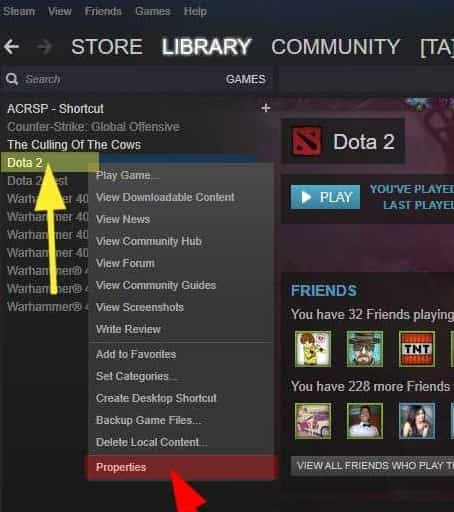
- Новое окно откроется как на картинке ниже.
- Нажмите «Установить параметры запуска», как показано ниже.
Если есть какой-либо другой записанный вариант, который уже присутствует, удалите его и введите «-autoconfig».
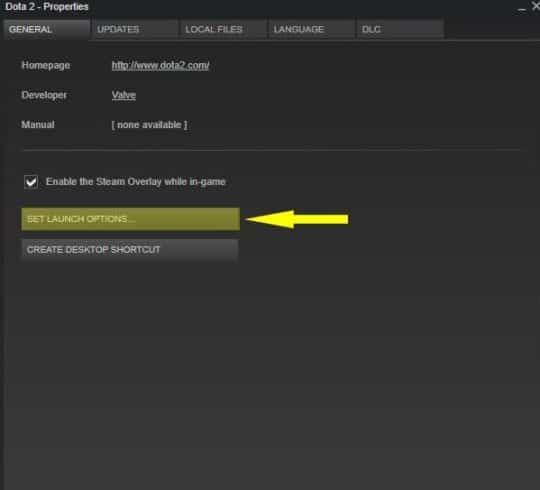
Нажмите OK и начните игру прямо сейчас.
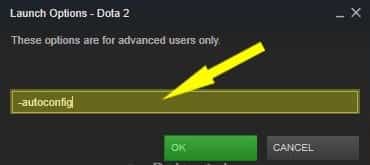
Что делать если не запускается дота 2?
- Установите безопасный запуск.
- Тем не менее, если вы получаете сбои после режима автоматической настройки, вы должны попробовать «Безопасный режим запуска» так же, как мы делали выше.
- Повторите шаги 1-2 из вышеприведенного абзаца. Нажмите «Установить параметры запуска», удалите существующее значение (если оно есть) и введите «-safe».
- Нажмите ОК и перезапустите игру.
Он запустит вашу игру в безопасном режиме с обычными настройками, и, скорее всего, проблемы будут исправлены.

Почему ещё не запускается дота 2 в стиме?
Изменить родство процессов.
Это кажется крайне неприятным, но на самом деле это не так. Иногда Dota 2 не использует весь потенциал вашего процессора должным образом, и вы не получаете достаточно энергии для запуска Dota 2.
Поэтому не запускается Дота 2. Преимущество процесса можно изменить очень легко, и это даст вашей игре полную мощность вашего процессора или процессоров.
- Нажмите Alt + Tab или клавиши Windows, чтобы свернуть Dota 2 и переключиться на рабочий стол.
- Щелкните правой кнопкой мыши панель задач, выберите «Диспетчер задач».
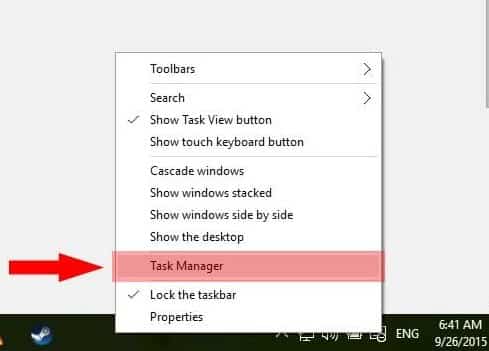
Если вы работаете в Windows XP, Vista или Windows 7, вам нужно будет перейти на вкладку Процессы.
Пользователям Windows 8 и Windows 10 нужно перейти на вкладку «Подробности».
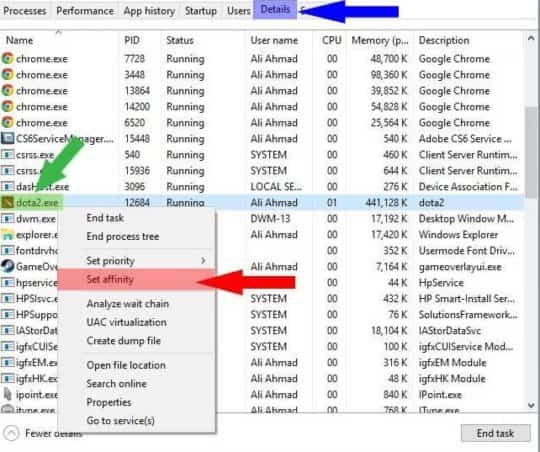
- Найти процесс «dota2.exe».
- Щелкните правой кнопкой мыши по нему и выберите «Set Affinity», как вы можете видеть на изображении выше.
- Выберите все доступные ядра.
- Как видно на рисунке ниже. Затем нажмите «ОК».
- Закройте диспетчер задач и проверьте свою Dota 2 сейчас.
Перестала запускаться Дота 2
Измените настройки панели управления Nvidia.
Панель управления Nvidia содержит несколько графических настроек. Вы должны установить рекомендуемые настройки тут, потому что это прекрасно работает для большинства пользователей.
В случае, если «Рекомендованные настройки» не работают для вас, вы всегда можете попробовать другие настройки, чтобы всё запускалось принудительно так, как вы желаете.
- Нажмите кнопку Пуск.
- Далее жмем Панель управления NVidia.
- Теперь выберите «Выбрать задачу» на левой боковой панели.
- Нажмите «Настройки 3D», затем в следующем окне выбираем «Управление настройками 3D» и в следующем окне находим «Настройки программы».
- Шмякаем кнопку «Добавить» в категории «Выберите программу».
- Перейдите в папку установки Dota 2, где бы вы ее не установили (обычно это — C: Program Files (x86) / Steam / SteamApps / common / dota 2 beta / game / bin / dota2.exe).
- Установите предпочитаемую графику: высокопроизводительный процессор NVidia. Наконец, нажмите: Применить.
Те же настройки можно применить и к видеокартам ATI Radeon, выполнив практически те же действия, что и для видеокарт NVidia.

Не загружается Дота 2
Отключить всю ненужную графику.
Если в вашей системе 2 графических карты, то в настройках BIOS должна быть опция, из которой вы можете сообщить вашему ЦПУ, как он должен использовать вашу графическую карту в приоритете.
Иногда эти проблемы с видеокартами также вызывают сбои Dota 2 и возникают вопросы: что делать если игра не запускается. На этом шаге мы отключим процесс переключения.
Мы позаботимся о том, чтобы наша вторичная графическая карта (ATI Radeon или NVidia) использовалась более мощно. Перезагрузите компьютер.
Перейдите в настройки BIOS, нажав клавишу F2, F12 или клавишу Delete (в зависимости от того, что применимо к вашей системе). Откроется страница настроек BIOS. Найдите настройку под названием «Переключаемая графика». Отключите её. Выберите «Сохранить настройки» и выйдите.

Почему не включается Дота 2
Сброс настроек текстуры и качества рендеринга. Иногда ваши настройки видео в Dota 2 слишком высоки, и ваша система не может этого вынести, что вызывает дополнительную нагрузку на вашу видеокарту и всю систему в целом.
Нажмите «Настройки» в левом верхнем углу, затем перейдите к «Параметры видео».
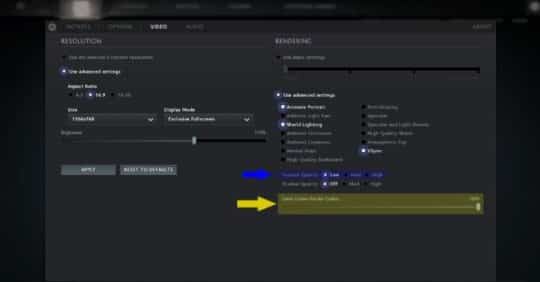
Установите более низкую текстуру и более высокое качество рендеринга.
Не запускается Dota. Проверьте целостность файлов кэша
- Проверьте целостность файлов кеша игры. Откройте Steam.
- Нажмите Библиотека Щелкните правой кнопкой мыши Dota 2 и выберите Свойства.
- В верхнем меню, нажмите на вкладку Локальные файлы.
- Затем выберите «Проверить целостность игрового кэша».
Вы должны убедиться, что игра не запущена во время проверки целостности файлов кэша.
Как только процесс завершится, нажмите OK, и все будет хорошо.
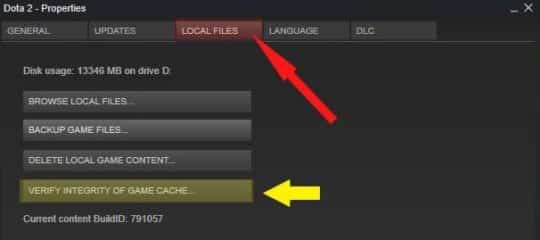
Что делать если не запускается Dota 2. Переустановите Steam.
Иногда Dota 2 лагает из-за поврежденных файлов.
- Итак, давайте сначала попробуем небольшое решение. Выходите из Steam полностью.
- Перейдите в Панель управления, затем «Программы» и выберите «Удалить программу».
- Удалить Steam полностью. Не удаляйте Dota 2 на этом этапе.
- Я просто говорю о переустановке steam.
- Не беспокойтесь, если вы удалите Steam, с вашими файлами Dota 2 ничего не случится.
- Если вы хотите быть в большей безопасности, скопируйте файлы Dota 2 на другой диск.
Вы можете найти вашу папку Dota 2 в C: Program Files (x86) / Steam / SteamApps / common / dota 2 beta. Эта папка «Dota 2 Beta» является основной папкой, в которой находятся все файлы, связанные с игрой.

Не работает Дота? Переустановите Steam + Dota 2
Если все вышеперечисленные методы не сработают и не открывается дота 2, тогда пора принять главную таблетку. Вы должны удалить, а затем переустановить Dota 2 и Steam.
Надеюсь, это исправит ваши проблемы. Полный процесс переустановки Dota 2 с помощью метода резервного копирования объясняются здесь.
Плохо работает Дота? Использование программного обеспечения VPN
WTFast — это одно из лучших программ для VPN, которое разработано для уменьшения ваших пингов и потери пакетов. Эта программа также заботится о вашей проблеме лагов.
Если ваша игра не может быть запущена даже после смены вашего провайдера, то пришло время взять ее на себя. Хорошо, что он предлагает бесплатную 7-дневную пробную версию с полным набором опций.
В случае, если вы работаете в Windows 10, вы также должны взглянуть на эту статью Dota 2 в Windows 10 — Проблемы и решения. Это, безусловно, поможет вам исправить проблемы с задержками и задержками.
Dota 2 — очень популярная многопользовательская онлайн-игра, выпущенная компанией Valve. В Dota 2 игроки делятся на две команды, по пять человек в каждой. Эти команды должны сражаться друг с другом, чтобы защитить свою базу на карте Dota 2. Для этой игровой стратегии они должны сражаться и уничтожать базовые земли противника. Благодаря такому стилю игры игровой процесс очень затягивает, и Dota 2 очень быстро становится популярной. Но почему-то игроки не могут запустить игру или играть в нее должным образом, потому что появляется множество сообщений о том, что игра Dota 2 зависает на экране загрузки на ПК, что очень расстраивает.
Если у вас возникли проблемы с игрой в Dota 2, возможно, на вашем компьютере что-то не так. К счастью, мы упомянули несколько возможных обходных путей, которые должны помочь вам исправить зависание экрана загрузки в Dota 2.

- Исправлено: Dota 2 зависает на экране загрузки1. Системные требования к кассе2. Увеличить виртуальную оперативную память3. Правильно поместите хранилище и оперативную память в слот4. Обновите драйверы графического процессора5. Закройте ненужные фоновые задачи6. Обновление Дота 27. Проверить наличие обновлений Windows8. Попробуйте отключить оверлейные приложения9. Выполните чистую загрузку10. Проверить файлы игры
- 1. Системные требования к кассе
- 2. Увеличить виртуальную оперативную память
- 3. Правильно поместите хранилище и оперативную память в слот
- 4. Обновите драйверы графического процессора
- 5. Закройте ненужные фоновые задачи
- 6. Обновление Дота 2
- 7. Проверить наличие обновлений Windows
- 8. Попробуйте отключить оверлейные приложения
- 9. Выполните чистую загрузку
- 10. Проверить файлы игры
Dota 2 зависает на экране загрузки
Ознакомьтесь со следующими способами устранения неполадок ниже, чтобы легко решить такую проблему на вашем компьютере с Windows. Итак, без лишних слов, давайте перейдем к руководству ниже.
Системные требования к кассе
Прежде чем делать какие-либо выводы, ознакомьтесь с системными требованиями. Если в этом случае конфигурация вашего компьютера недостаточно совместима, вы можете обнаружить проблемы с запуском игры и игровым процессом.
Минимальные системные требования:
- ОПЕРАЦИОННЫЕ СИСТЕМЫ: Windows 7 или новее
- Процессор: Двухъядерный от Intel или AMD на частоте 2,8 ГГц
- Память: 4 ГБ ОЗУ
- Графика: NVIDIA GeForce 8600/9600GT, ATI/AMD Radeon HD2600/3600
- DirectX: Версия 9.0с
- Сеть: Широкополосное подключение к Интернету
- Хранилище: 15 ГБ свободного места
- Звуковая карта: Совместимость с DirectX
Увеличить виртуальную оперативную память
Виртуальная память объединяет вашу оперативную память с временным пространством на жестком диске. Если у вас заканчивается оперативная память, а размер виртуальной памяти по умолчанию недостаточно велик для ваших нужд, вам необходимо увеличить его вручную.
- нажмите Логотип Windows клавишу на клавиатуре и введите расширенные настройки системы.
- Нажмите на Просмотр дополнительных настроек системы.
- Снимите флажок рядом с Автоматически управлять размером файла подкачки для всех дисков.
- Нажмите на Установлен а потом ХОРОШО чтобы сохранить изменения.
- Перезагрузите компьютер и игру.
Правильно поместите хранилище и оперативную память в слот
Также рекомендуется снять боковую панель корпуса ЦП на вашем ПК, а затем отключить компоненты жесткого диска/твердотельного накопителя и ОЗУ из слота. Аккуратно очистите слот и компонент, затем снова поместите их правильно, чтобы проверить, устранена ли проблема с зависанием Dota 2 на экране загрузки или нет.
Обновите драйверы графического процессора
Если вы не обновили графический драйвер на компьютере с Windows, обязательно установите последнюю версию исправления. Для этого вам необходимо проверить наличие доступных обновлений, выполнив следующие действия:
- Нажимать Виндовс + Х ключи, чтобы открыть Меню быстрой ссылки.
- Щелкните правой кнопкой мыши на выделенной видеокарте, которую вы используете.

- Если доступно обновление, система автоматически загрузит и установит его.
- После этого перезагрузите компьютер, чтобы немедленно применить изменения.
Закройте ненужные фоновые задачи
Еще одна вещь, которую вы можете сделать, это просто закрыть ненужные фоновые задачи на вашем ПК, чтобы убедиться, что в фоновом режиме не происходит никакого дополнительного потребления системных ресурсов. Чтобы удалить фоновые задачи:

- После выбора нажмите на Завершить задачу. Обязательно выполняйте шаги для каждой задачи отдельно.
- После этого просто перезагрузите компьютер, чтобы немедленно изменить эффекты.
Обновление Дота 2
Если вы какое-то время не обновляли свою игру Dota 2, выполните следующие действия, чтобы проверить наличие обновлений и установить последний патч (если он доступен). Сделать это:
- Он автоматически выполнит поиск доступного обновления. Если доступно обновление, обязательно нажмите на Обновлять.
- Установка обновления может занять некоторое время. После этого закройте клиент Steam.
- Наконец, перезагрузите компьютер, чтобы применить изменения, и снова запустите игру.
Проверить наличие обновлений Windows
Высока вероятность того, что ваша сборка ОС Windows устарела или повреждена. Выполните следующие действия, чтобы проверить наличие обновлений Windows, если вы тоже чувствуете то же самое. Если обновление доступно, то просто установите его. Последние обновления программного обеспечения всегда предлагают исправления ошибок и улучшения. Сделать это:

- Если доступно обновление функции, выберите Загрузить и установить.
- Подождите некоторое время, пока обновление не будет завершено.
- Наконец, перезагрузите компьютер, чтобы немедленно применить изменения.
Попробуйте отключить оверлейные приложения
У нескольких популярных приложений есть свои программы наложения, которые в конечном итоге могут работать в фоновом режиме и вызывать проблемы с игровой производительностью или даже проблемы с запуском. Вы должны отключить их, чтобы решить проблему, выполнив следующие действия:
Отключить оверлей Discord
- Окончательно, выключить в Включить оверлей в игре переключать.
- Обязательно перезагрузите компьютер, чтобы изменения вступили в силу.
Отключить игровую панель Xbox
Если, в случае, если вы не можете найти опцию Game Bar, просто найдите ее в меню настроек Windows.
Отключить оверлей Nvidia GeForce Experience
Кроме того, имейте в виду, что вам следует отключить другие оверлейные приложения, такие как MSI Afterburner, Rivatuner, программное обеспечение RGB или любые другие сторонние оверлейные приложения, которые всегда работают в фоновом режиме.
Выполните чистую загрузку
Некоторые приложения и службы могут запускаться автоматически при загрузке системы. В этом случае эти приложения или службы будут использовать много интернет-соединения и системных ресурсов. Если вы тоже чувствуете то же самое, обязательно выполните чистую загрузку компьютера, чтобы проверить наличие проблемы. Для этого:

- Откроется интерфейс диспетчера задач. Вот иди в Запускать вкладка
- Затем нажмите на конкретную задачу, которая оказывает большее влияние на запуск.
- После выбора нажмите на Запрещать чтобы отключить их из процесса запуска.
- Выполните те же действия для каждой программы, которая оказывает большее влияние на запуск.
- После этого обязательно перезагрузите компьютер, чтобы изменения вступили в силу.
Проверить файлы игры
Если, в случае, есть проблема с игровыми файлами, и они каким-то образом повреждены или отсутствуют, обязательно выполните этот метод, чтобы легко проверить наличие проблемы.
Проверьте файлы игры в Steam:

- Нажмите на Проверка целостности игровых файлов.
- Вам придется дождаться завершения процесса.
- После этого просто перезагрузите компьютер.
Вам было сложно играть в Dota 2 на своем устройстве? Что ж, многие пользователи жалуются на то, что после недавнего обновления в игре возникает много проблем, таких как заикание, отставание или зависание в игровом процессе.
Однако помимо этого, говоря о Dota 2, это одна из самых невероятных игр. Он имеет большое разнообразие игрового процесса, изучая новые навыки среди тысяч героев. Самое главное, новые герои также постоянно обновляются, что делает игру намного увлекательнее. Это давняя классика, которая никогда не надоедает и постоянно развивается.
В любом случае, теперь не беспокойтесь, потому что мы здесь с некоторыми лучшими исправлениями, которые помогут вам избавиться от заиканий, отставаний или зависаний во время игры в Dota 2. Итак, начнем с руководства.
- Исправление 1: проверьте минимальные требования
- Исправление 2: перезагрузите систему
- Исправление 3: обновите драйвер графического процессора
- Исправление 4: проверьте наличие обновлений системы
- Исправление 5: закрыть фоновые приложения
- Исправление 6: измените план питания
- Исправление 7: изменить настройки прокси-сервера
- Исправление 8: очистить кеш Steam и файлы cookie
- Исправление 9: переустановите игру Dota 2
- С авторского стола
Как исправить заикание, отставание или зависание Dota 2 в игровом процессе
Здесь мы упомянули некоторые исправления, которые помогут вам избавиться от заиканий, отставаний или зависаний в игре Dota 2. Поэтому обязательно следуйте им внимательно, шаг за шагом. Поэтому начнем с них:
Проверьте минимальные требования
Крайне важно проверить, соответствует ли ваш компьютер минимальные системные требования. Поэтому мы предлагаем вам проверить требования для запуска Dota 2, как мы упоминали ниже:
- : Двухъядерный процессор Intel или AMD с тактовой частотой 2,8 ГГц
- : Nvidia GeForce 8600/9600GT или аналогичный с поддержкой DirectX
- : Windows 7 или новее
- : 15 ГБ
- : 256 МБ
Перезагрузите систему
Итак, теперь вы проверили, совместим ли ваш компьютер с игрой или нет. Поэтому, если вы по-прежнему получаете ошибку «заикание», «зависание» или «зависание», возможно, ошибка не возникает из-за проблем с совместимостью. Однако в таком случае причиной этого могут быть некоторые технические ошибки и сбои, возникающие из-за временных файлов, хранящихся на вашем ПК.
Между тем, вам нужно удалить эти временные файлы, чтобы устранить эти сбои, что делается только при перезагрузке системы. Многие пользователи сообщают, что это помогает им решить проблему с заиканием, отставанием или зависанием. Итак, как только вы перезагрузите систему, просто запустите игру и проверьте, решена ли проблема или нет.
Обновите драйвер графического процессора
Ага! Вы правильно прочитали; более старый драйвер графического процессора также может быть основной причиной этой ошибки. Поскольку каждый разработчик обновлений игры меняет требования, возможно, не удастся обеспечить хорошую производительность для более старой версии драйвера графического процессора. Поэтому самое главное — сохранить драйвер графического процессора, особенно если вы геймер и любите играть в компьютерные игры.
Итак, чтобы обновить драйвер графического процессора, есть два способа. Первый способ — обновить драйвер из диспетчера устройств, а второй — с официального сайта производителя графического процессора. Итак, давайте ознакомимся с рекомендациями:
Вот и все. Теперь подождите, пока драйвер не обновится. Однако предположим, что если вы не нашли обновления с помощью этого метода, вы можете использовать второй метод. Да, вы можете просто перейти на официальный сайт производителя вашего графического процессора и проверить, есть ли для вашего устройства какое-либо обновление или нет. Что ж, после обновления драйвера графического процессора перезапустите игру Dota 2 и проверьте, решена ли проблема.
Проверьте наличие обновлений системы
Есть вероятность, что в вашей системе могут быть ожидающие обновления ОС. Это возможно, потому что такого рода проблемы обычно возникают, когда наш компьютер работает на более старой версии операционной системы. Поэтому мы должны убедиться, что наша системная ОС обновлена. Вот почему мы рекомендуем вам регулярно проверять наличие обновлений и обновлять их, если они доступны. Что ж, если вы не знаете, как проверить наличие обновлений системы, выполните шаги, указанные ниже:
- Сначала откройте панель поиска Windows и найдите Центр обновления Windows.
- После этого откройте первый вариант из списка результатов.
- Проверить наличие обновлений и подождите, пока он не найдет обновление. После этого обязательно откройте игру и поиграйте некоторое время, чтобы проверить, решены ли проблемы с заиканием, отставанием или зависанием.
Закрыть фоновые приложения
Если многие приложения работают в фоновом режиме, они потребляют много ресурсов. Теперь эти вещи действительно беспокоят нас во время многозадачности. Поэтому их закрытие будет правильным выбором. Поэтому мы также предлагаем вам отключить все ненужные фоновые процессы. Однако есть вероятность, что пользователи не знают необходимых шагов; поэтому ниже мы упомянули необходимые шаги:
- Прежде всего, запустите для этого щелкните правой кнопкой мыши меню «Пуск» и выберите «Диспетчер задач» в раскрывающемся меню.
- После этого переключитесь на вкладку из диспетчера задач Windows.
- Затем проверьте текущее использование ЦП и памяти и выберите их. После этого нажмите на
Ну это все. Теперь обязательно перезагрузите компьютер и запустите игру. Затем проверьте, решена ли проблема с заиканием, отставанием или зависанием.
Измените план питания
Изменение плана питания вашего ПК с Windows 11 будет правильным выбором для вас. Есть несколько игроков, которые сообщили, что после изменения плана электропитания проблема с заиканием, отставанием или зависанием решается. Поэтому мы также предлагаем вам попробовать это и проверить, помогает ли это вам или нет. Итак, давайте рассмотрим необходимые рекомендации, которые помогут вам изменить план питания:
- Сначала заходим в панель управления и нажимаем кнопку
- Затем наведите курсор на . После этого перезагрузите систему и запустите игру, чтобы проверить, устранена ли проблема.
Изменить настройки прокси-сервера
Изменение настроек прокси-сервера будет для вас правильным выбором, так как многие пользователи ранее сообщали, что это помогает им решить проблему с заиканием, задержкой или зависанием во время игры в Dota 2. Поэтому давайте рассмотрим необходимые шаги:
- из панели поиска Windows.
- После этого нажмите на настройки локальной сети
- После этого найдите коробку, расположенную рядом с Автоматически определять настройки и снимите флажок. Затем нажмите кнопку «ОК» и запустите игру, чтобы проверить, решена ли проблема.
Очистить кеш Steam и файлы cookie
Многим пользователям очистка кеша Steam и файлов cookie помогла решить проблему с заиканием, задержкой или зависанием в Dota 2. Поэтому, почему бы не попробовать это. Итак, давайте рассмотрим, как это сделать:
- Прежде всего, откройте приложение Steam с правами администратора.
- Затем перейдите к значок и перейдите в
- После этого на левой панели нажмите кнопку Удалить кеш веб-браузера
- Теперь на следующем экране нажмите кнопку кнопку, за которой следует Удалить кеш веб-браузера кнопку и нажмите кнопку ОК.
- Затем переключитесь на вкладку и нажмите на Очистить кеш загрузки. Затем нажмите кнопку «ОК» и перезагрузите систему. Теперь вы заметите, что проблема автоматически устраняется.
Переустановите игру Dota 2
Теперь, если ни один из методов не помог вам исправить эту ошибку. Затем мы предлагаем вам переустановить игру Dota 2 на вашем устройстве, поскольку она переустанавливает все файлы игры, удаляя существующие. Поэтому попробуйте это и снова проверьте, устранена ли проблема с заиканием, отставанием или зависанием.
С авторского стола
Итак, вот и все о том, как исправить заикание, отставание или зависание Dota 2 в игровом процессе. Мы надеемся, что исправления, которые мы упомянули в этом руководстве, помогли вам. Поэтому обязательно выполните их и сообщите нам, если у вас возникнут дополнительные вопросы.
Как починить зависание игры при загрузке главного меню
Зависание доты 2 – частое явление, если игрок проводил манипуляции с файлами игры, или менял там что-то местами. При попытке изменить технические настройки игры, что сильно повлияют на игру, сам клиент ничего может и не сказать, но он зависнет при включении доты 2. Вот несколько способов починить данную неприятность:
- Самый очевидный и действенный метод: очистить кеш. В библиотеке стим нажимаем правой кнопкой мыши на доту 2, выбираем свойства. Далее нажимаем «проверить целостность файлов игры». Клиент сам исправит все неполадки и скачает необходимые элементы игры.
- Если пользователь устанавливал какие-либо сторонние модификации, или изменял локальные файлы, то в первую очередь следует вручную удалить все внесенные изменения. Только после этого следует возвращаться к предыдущему пункту, что в совокупности с удалением сторонних приложений исправит неполадку зависания игры. Если же пользователь не знает, как удалить модификации, то следует просто переустановить саму доту 2, так как это единственный способ быстрой починки игры.
- Если же и это не помогло, то единственным вариантом остается переустановка операционной системы, так как источником проблемы могут быть мелкие неполадки в виндоусе и иных вспомогательных программах. Перед удалением попробуйте запустить игру в оконном режиме, а также используя DirectX разных версий. Для этого в параметрах запуска игры следует ввести –dx 9 и –w **** -h **** (ширина и высота разрешения соответственно).
Гайды Дота 2Как правильно пикать героев в доте 2
Гайды Дота 2Как посмотреть пинг в доте 2
Дота 2 бесконечно загружается как починить
Одной из частых ошибок клиента, распространенных среди игроков в доту 2, является проблема бесконечной загрузки клиента игры. Причины здесь могут быть разные, и чинить придется всё подряд, пока не поможет. Воспользуйтесь нижеприведенной инструкцией, чтобы починить свой клиент доты:
- Проверьте целостность кэша. Зайдите в библиотеку стим, выберите доту 2 и нажмите правой кнопкой мыши. Выберите свойства, после чего «проверить целостность кэша». Клиент игры проверит все необходимые файлы, и докачает поврежденные элементы.
- Свериться с минимальными системными требованиями игры. У процессора должна быть частота 2.8 GHz и два ядра, а видеокарта примерно равняться GeForce 9600 и лучше, оперативной памяти должно быть более 4 гигабайт. Игра может не работать, если не хватает мощности системы.
- Переустановить Доту 2. Самый простой способ решения всех проблем – переустановка доты вместе с ручным удалением всех оставшихся файлов. В свойствах можно узнать расположение игры, чтобы после деинсталляции его зачистить.
- Проверьте наличие обновлений доты 2, если не желаете переустанавливать игру. Это можно сделать в библиотеке стим в разделе самой игры.
- Переустановите Steam. Деинсталляция и зачистка всех оставшихся файлов самой площадки стим может удалить и все возникающие ошибки. Установите площадку и игру заново, чтобы попробовать снова.
- Переустановить систему. Самое радикальное решение, что решает вообще все проблемы, кроме нехватки мощности компьютера. Не забудьте заново установить все остальные драйвера видеокарты и от Nvidia.
Гайды Дота 2Majestick dota 2
Гайды Дота 2Ландшафты дота 2
Возникли какие-то проблемы в Dota 2? Всё снова сломалось? Не беда: рано или поздно каждый геймер сталкивается с подобным. Бывают и раздражающие вылеты, и провалы сквозь текстуры, и даже полное отсутствие звука. В этом гайде мы расскажем, что же с этим делать и как всё починить.
К сожалению, в играх бывают изъяны: тормоза, низкий FPS, вылеты, зависания, баги и другие мелкие и не очень ошибки. Нередко проблемы начинаются еще до начала игры, когда она не устанавливается, не загружается или даже не скачивается. Да и сам компьютер иногда чудит, и тогда вместо картинки черный экран, не работает управление, не слышно звук или что-нибудь еще.
Ещё при возникновении каких-либо проблем с Dota 2 стоит свериться с системными требованиями. По-хорошему делать это нужно еще до покупки, чтобы не пожалеть о потраченных деньгах.
- Оперативная память: 1 Gb
- HDD: 2.5 Gb на жестком диске
- Видеокарта: nVidia GeForce 6600 / ATI Radeon X800 с 128 Mb памяти
- Звуковая карта: Совместимая с DirectX
- Версия DirectX: 9.0c
- А также: Клавиатура, Мышь
Рекомендуемые системные требования:
- Оперативная память: 2 Gb
- HDD: 2.5 Gb на жестком диске
- Видеокарта: nVidia GeForce 7800 / ATI Radeon x1800 с 256 Mb памяти
- Звуковая карта: Совместимая с DirectX
- Версия DirectX: 9.0c
- А также: Клавиатура, Мышь
Dota 2 не запускается или вылетает после обновления. Решение
Как и многие другие популярные онлайн-игры, Dota 2 регулярно получает все новые и новые обновления. И хоть постоянные поступления контента радуют сообщество, иногда обновления оказываются несовместимы или загружаются с ошибкой. В таком случае есть два пути. Во-первых, можно удалить и полностью переустановить игру. Обычно это работает, но пользователям с низкой скоростью интернета может не понравиться ждать, пока игра снова загрузится.
К тому же если интернет работает через беспроводное подключение Wi-Fi, повторная загрузка может не помочь. Из-за слабого сигнала или нестабильного соединения может возникать потеря пакетов. Таким образом, игровые файлы скачиваются с ошибками, что и вызывает проблемы с запуском или вылеты в процессе игры в Dota 2. Поэтому лучше воспользоваться встроенной функцией проверки и восстановления игровых файлов. Вот как это делается:
- Запустить Steam и перейти в раздел библиотеки;
- В контекстном меню выбрать опцию «Свойства»;
- В открывшемся окне перейти на вкладку «Локальные файлы»;
После этого Steam проведет все необходимые операции по проверке и повторно загрузит только те файлы, которые не соответствуют образцу на сервере. Благодаря этому вам не придется скачивать всю игру целиком, только ее проблемные части.
Dota 2 не запускается. Текста ошибки нет. Решение
Если вы уже попробовали стандартные методы вроде проверки целостности файлов и переустановки игры, то вам следует воспользоваться еще одним универсальным инструментом, о котором мало кто знает. Речь идет о запуске Dota 2 с авто-конфигурацией. В таком случае игра автоматически сбросит все выставленные настройки, выберет новый оптимальный пресет для вашего компьютера и попробует запуститься снова. Для этого нужно проделать следующие действия:
- Запустить Steam и перейти в раздел библиотеки;
- В контекстном меню выбрать опцию «Свойства»;
- В появившемся текстовом поле убрать все команды, если они есть;
- В пустое текстовое поле ввести «-autoconflig» (без кавычек) и нажать «OK».
После этого попробуйте запустить игру. Обратите внимание, что в дальнейшем вам следует с осторожностью менять настройки. Вполне возможно, что одна из них и вызывала проблемы с запуском. Чтобы обезопасить себя, меняйте опции по одной. Тогда вы точно будете знать, какая именно настройка не дает запустить Dota 2. А если авто-конфигурация не помогла, то можно воспользоваться еще одной похожей командой — запуском в безопасном режиме.
Для этого вместо «-autoconfig» нужно ввести «-safe» (тоже без кавычек). В таком случае Dota 2 запустится с минимальными настройками графики, а также в низком разрешении с использованием наиболее совместимых опций. После успешного запуска вы сможете изменить настройки по своему усмотрению. Но, как упомянуто выше, старайтесь менять одну опцию за другой, чтобы быстрее вычислить проблемное место.
Также есть еще одна команда: «-nod3d9ex». Она позволяет решить проблему с запуском на компьютерах с устаревшими видеочипами, которые по умолчанию пытаются использовать графическое API DirectX 9. И хоть игра формально его поддерживает, на деле запуск с использованием DX9 может привести к вылетам в процессе матча. Поэтому если две прошлые команды не помогли, то можете попробовать установить команду «-nod3d9ex».






